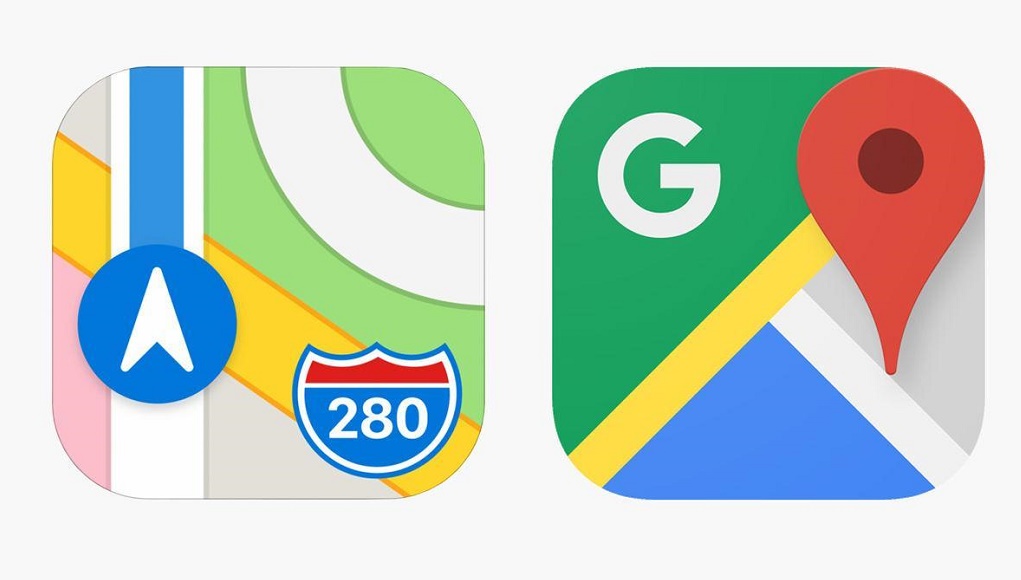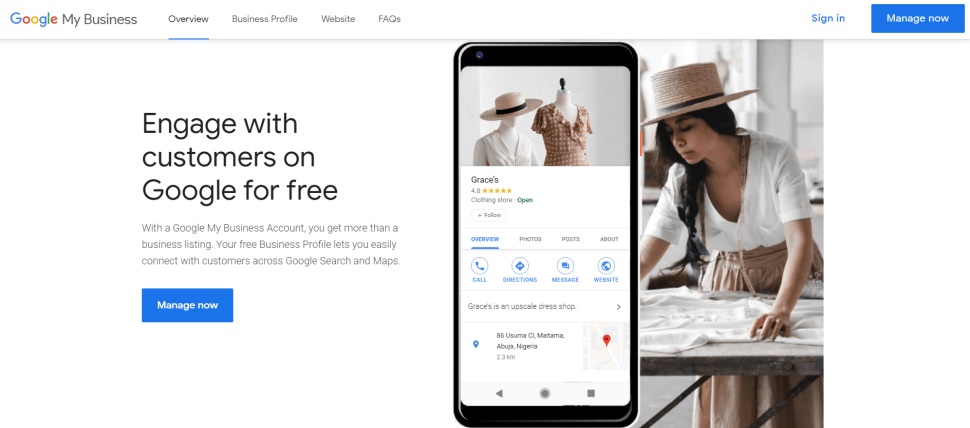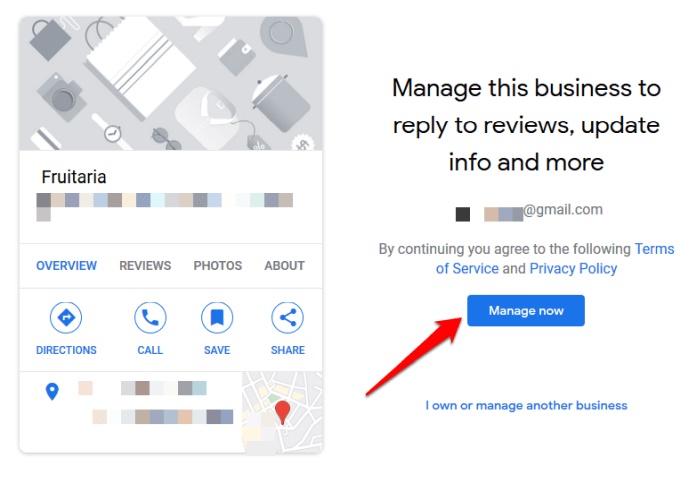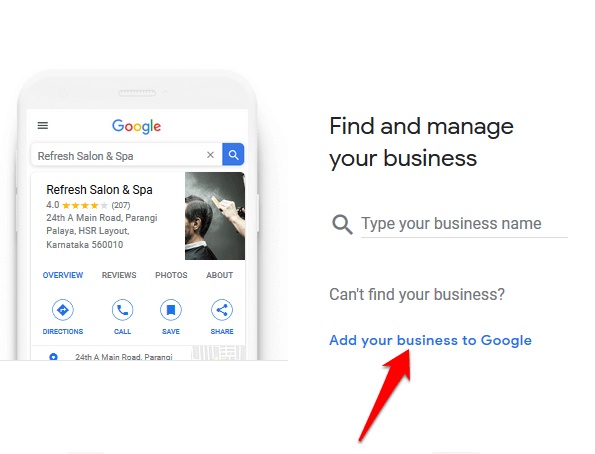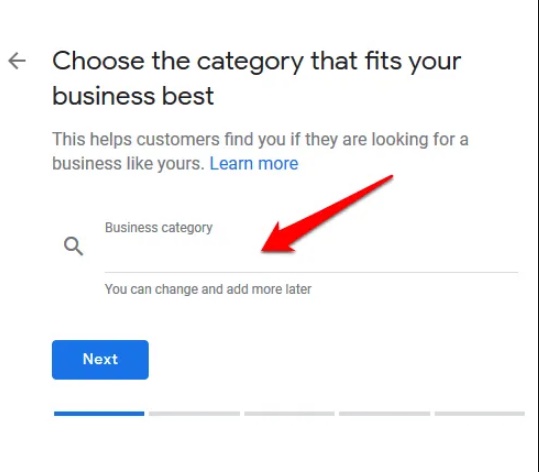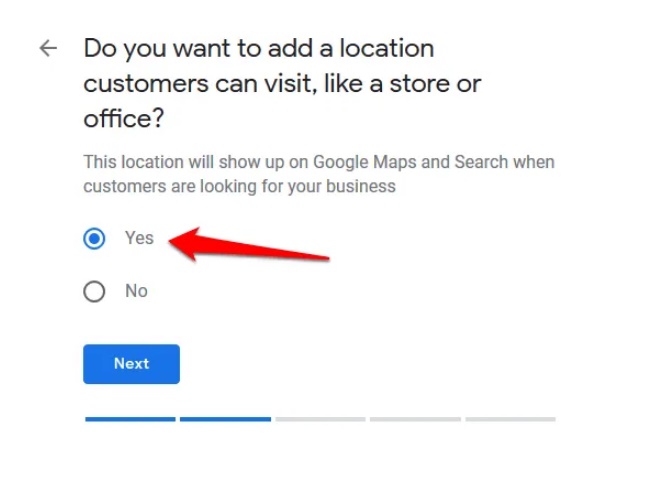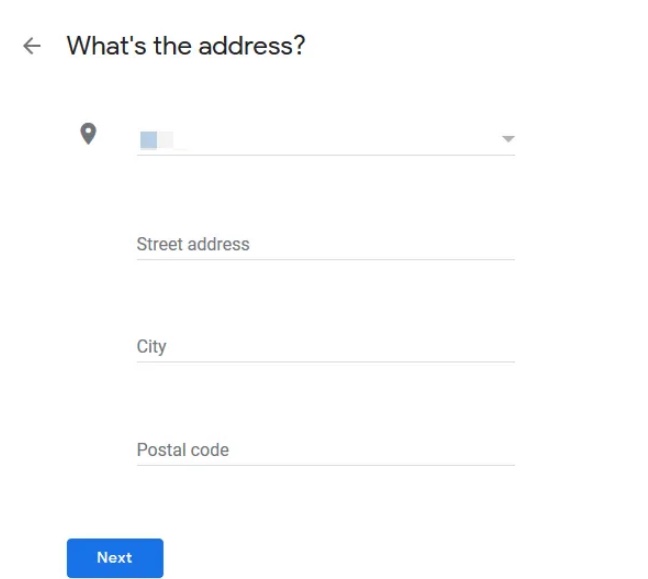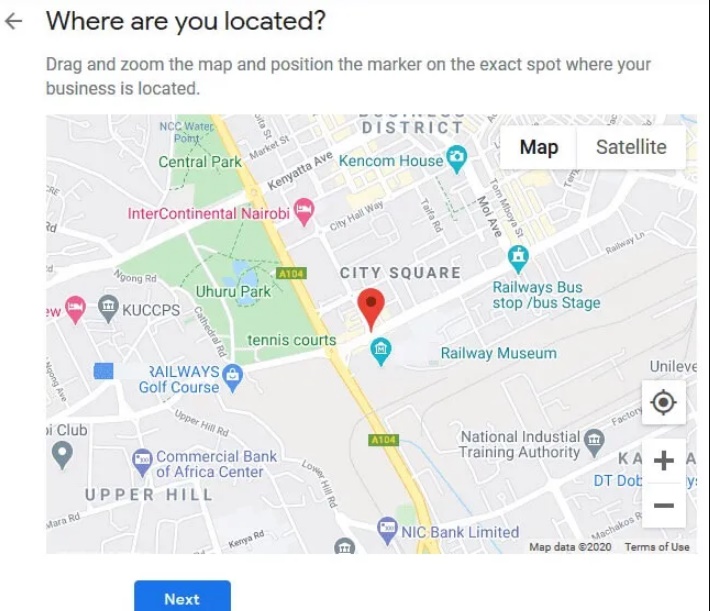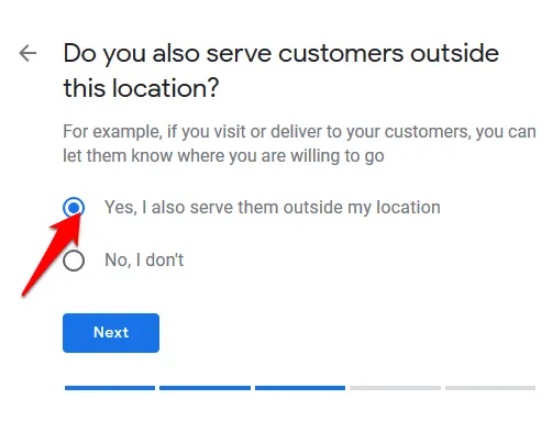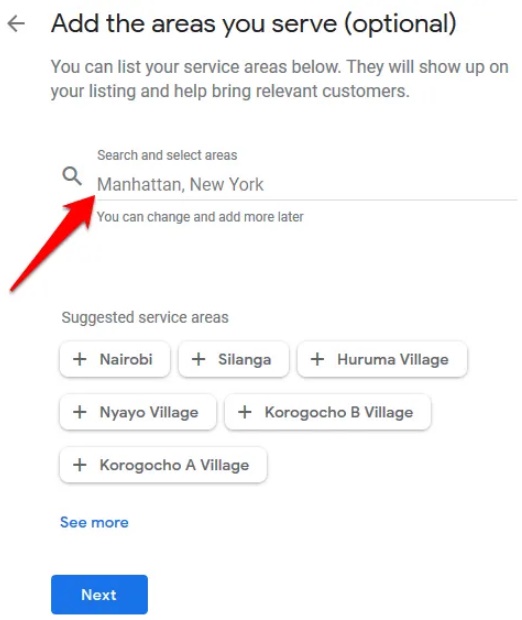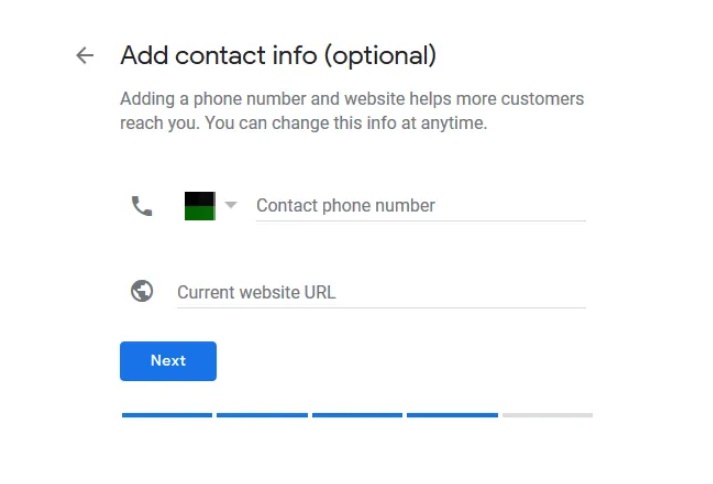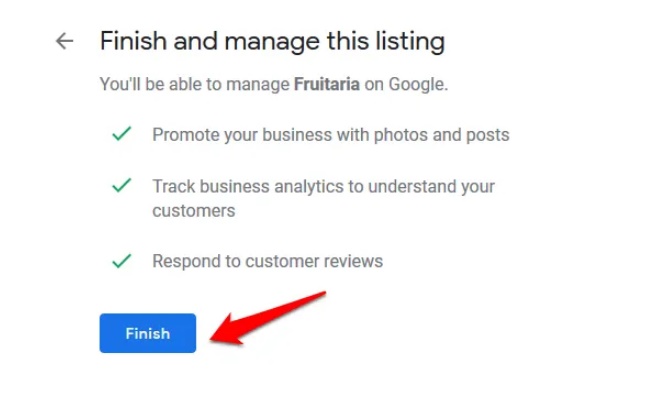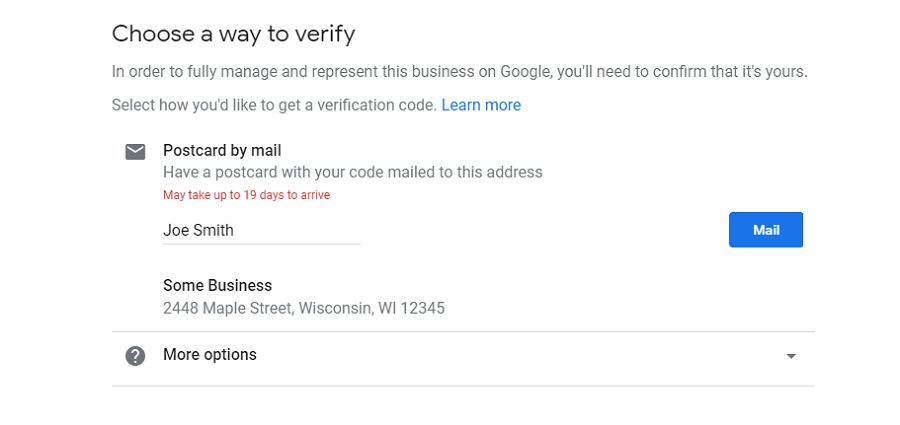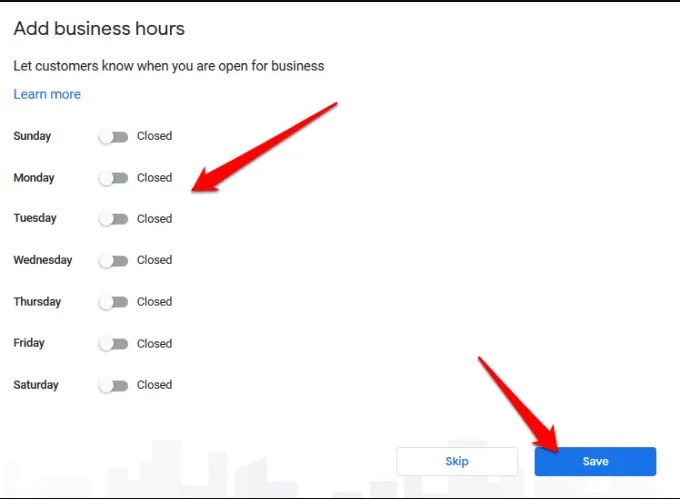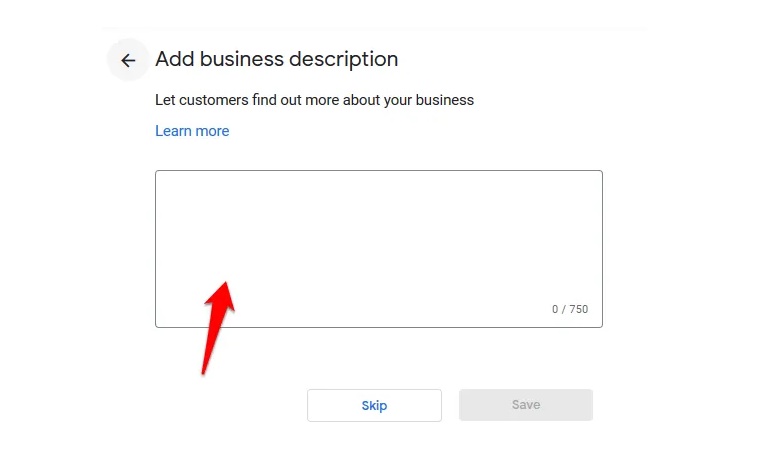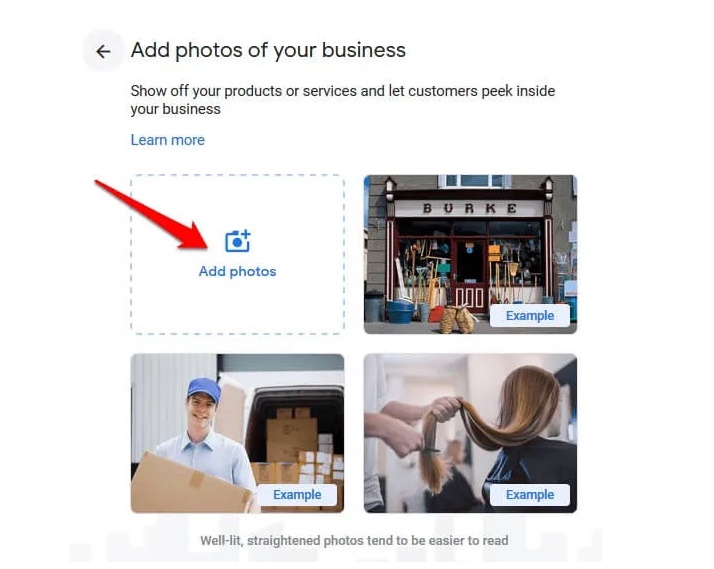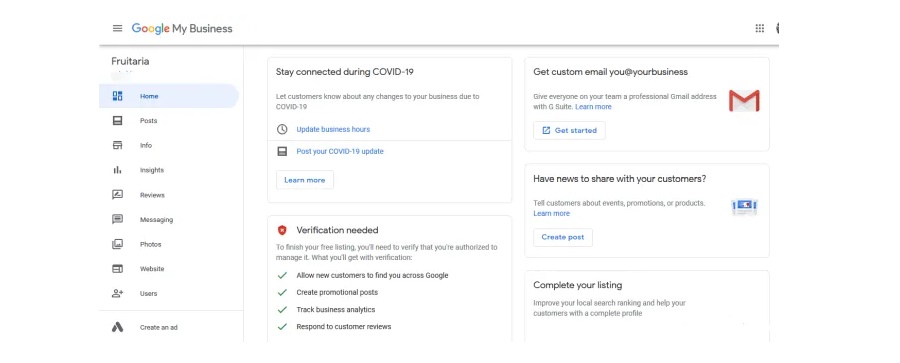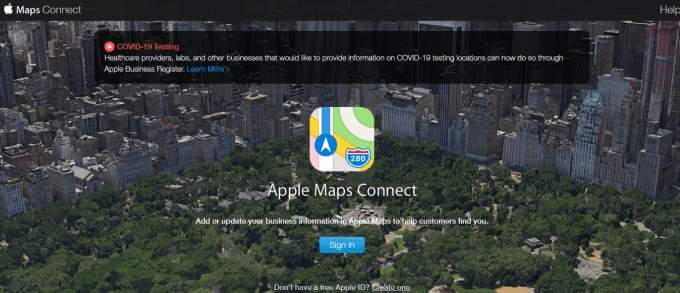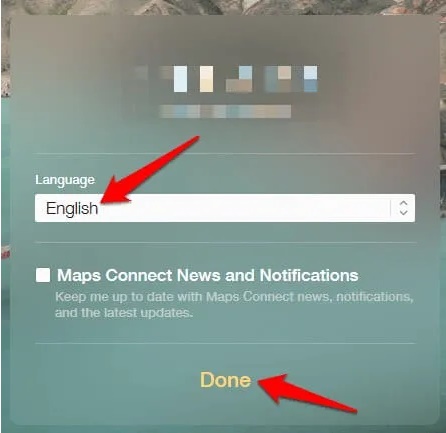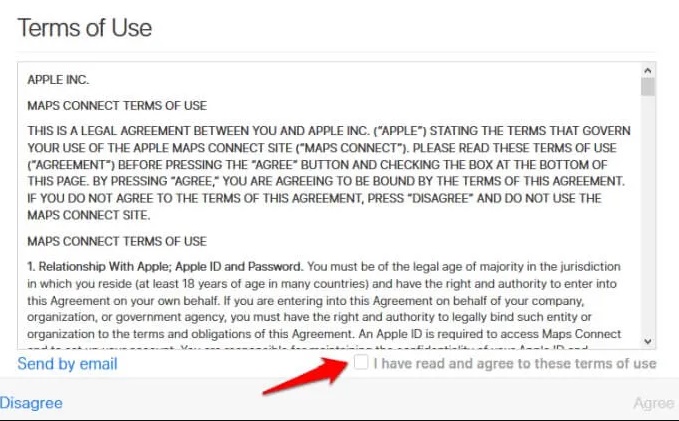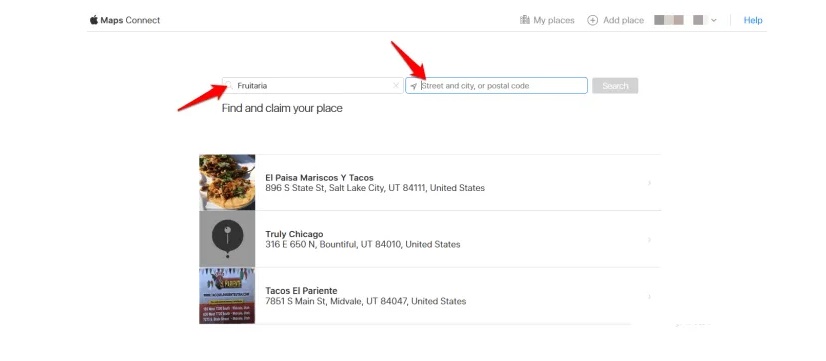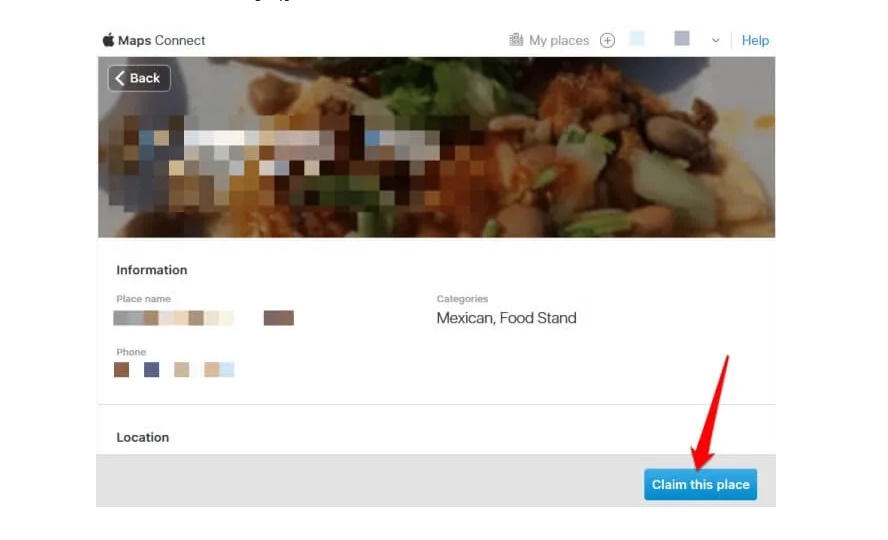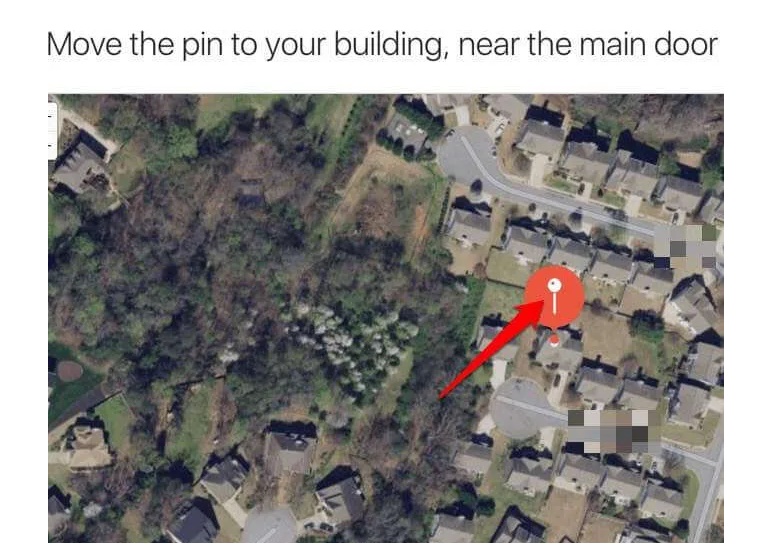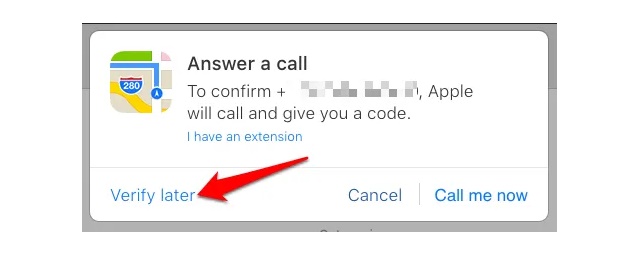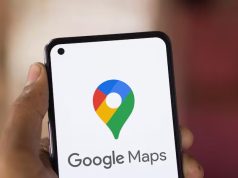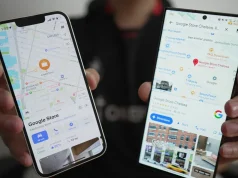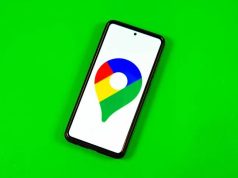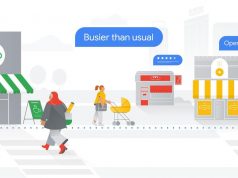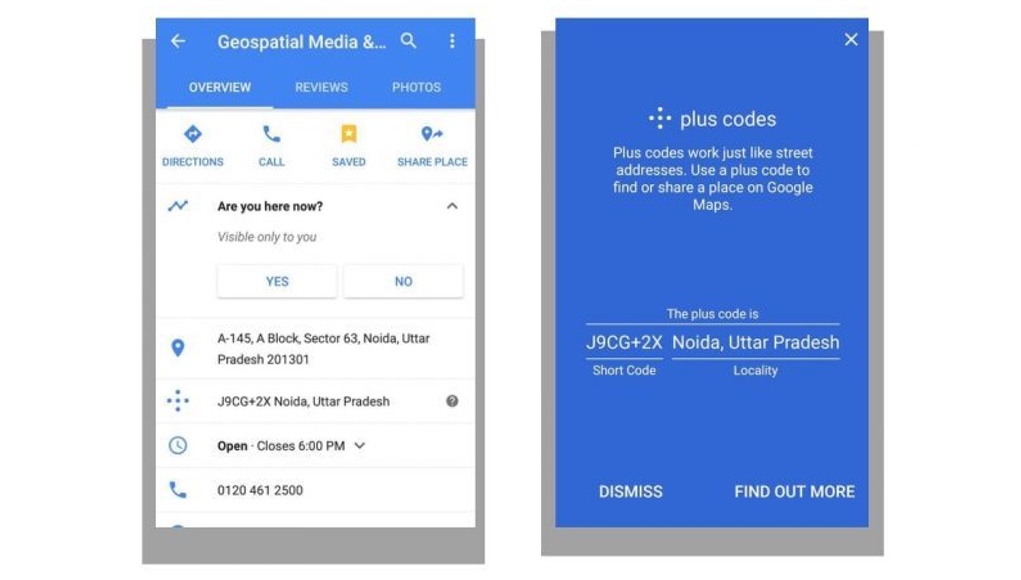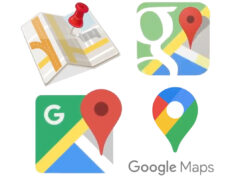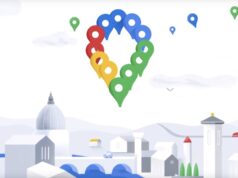Xem nhanh
Google Maps và Apple Maps là hai ứng dụng bản đồ được người dùng toàn thế giới sử dụng thường xuyên. Nếu doanh nghiệp của bạn không có tên trên một trong hai ứng dụng này, bạn sẽ bị mất một lượng khách hàng tiềm năng đáng kể đang truy cập và tìm kiếm thông tin. Đưa tên doanh nghiệp lên hai ứng dụng này sẽ giúp doanh nghiệp của bạn có cơ hội đến gần với khách hàng hơn ở những thời điểm quan trọng.
Ngày nay smartphone không chỉ dùng để thực hiện các cuộc gọi thông thường và gửi tin nhắn văn bản mà còn được sử dụng để xem phim, nghe nhạc, giải trí… Ngoài ra chúng còn được dùng để tra cứu vị trí, gồm nhận chỉ đường đến nơi không biết, tra cứu thời gian đi lại và xem các đề xuất về những địa điểm sắp ghé thăm. Điều này mang đến một cơ hội tuyệt vời không chỉ để giúp khách hàng tìm thấy doanh nghiệp của bạn mà còn để tối ưu hóa công cụ tìm kiếm địa phương (SEO).
Cách thêm doanh nghiệp vào Google Maps và Apple Maps
Google Maps được hơn 1 tỷ người sử dụng để tìm các doanh nghiệp trong địa phương. Nếu công ty của bạn chưa được đưa lên hệ thống, bạn có thể tự thêm thông qua Google My Business (Google Doanh nghiệp) để tên công ty hiển thị trên Google Maps khi người dùng tra cứu thông tin.
Google My Business giúp quản lý cách khách hàng tìm và xem doanh nghiệp của bạn trên Google Maps, đồng thời thúc đẩy việc tối ưu hóa công cụ tìm kiếm địa phương.
Lưu ý: Không cần phải có trang web mới có thể đưa tên công ty lên Google Maps. Tuy nhiên, trang web sẽ giúp tăng khả năng hiển thị trong kết quả tìm kiếm của Google, từ đó làm tăng cơ hội bán hàng của doanh nghiệp.
Cách tạo doanh nghiệp trên Google Maps:
- Truy cập Google My Business và nhấp vào Đăng nhập. Bạn có thể sử dụng tài khoản đang sử dụng cho Google Drive hoặc Gmail để đăng nhập.

- Nhấp vào Manage Now (Quản lý ngay) để kiểm tra xem doanh nghiệp đã có trong danh sách chưa.

- Nếu công ty của bạn chưa được liệt kê ở đó, hãy nhấp vào Add your business to Google (Thêm doanh nghiệp của bạn vào Google).

- Nhập tên công ty vào và nhấn Next (Tiếp theo).

- Chọn danh mục Google My Business chính mà công ty bạn đang kinh doanh. Sau khi thiết lập tài khoản, bạn có thể thêm các danh mục phụ sau.

- Tiếp theo, chọn địa điểm cần thêm – cửa hàng hoặc văn phòng – cho công ty của bạn.

- Thêm địa chỉ doanh nghiệp (business address).

- Thêm điểm đánh dấu bản đồ (map marker) cho doanh nghiệp của bạn.

- Xác nhận doanh nghiệp của bạn có phục vụ khách hàng ngoài địa điểm đó hay không.

- Chọn lĩnh vực kinh doanh mà công ty đang phục vụ.

- Thêm thông tin liên hệ, sau đó chọn bạn có muốn nhận các cập nhật và đề xuất của Google cho doanh nghiệp hay không.

- Nhấn Finish (Hoàn tất) để lưu danh sách.

- Chọn một cách để xác thực doanh nghiệp (verify your business).

- Thêm giờ làm việc (business hours).

- Thêm mô tả doanh nghiệp (business description) và một số thông tin quan trọng khác.

- Thêm hình ảnh doanh nghiệp (business photos).

- Sau khi Google đã tiến hành xác thực, bạn có thể truy cập trang tổng quan (dashboard) và chỉnh sửa hoặc thêm những thông tin nào khác. Bạn sẽ nhận được email xác nhận để khách hàng có thể tìm thấy doanh nghiệp của mình trên Google và một số nền tảng có liên quan.

Cách thêm doanh nghiệp vào Apple Maps
Apple tập trung vào việc xây dựng bản đồ với thời gian tải nhanh, chi tiết và độ chính xác cao hơn để người dùng có thể tìm đường đi xung quanh các địa điểm khác nhau.
Thêm doanh nghiệp vào Apple Maps sẽ giúp công ty được nhiều khách hàng địa phương tìm thấy, từ đó giành được nhiều thị phần hơn so với các đối thủ cạnh tranh. Ngoài ra, với cổng nhập dữ liệu tự phục vụ của Apple Maps Connect, bạn có thể thêm URL trang web của công ty và các trang mạng xã hội vào hồ sơ doanh nghiệp.
- Để đưa tên công ty của bạn lên Apple Maps, hãy truy cập trang Apple Maps Connect (https://mapsconnect.apple.com/), nhấn nút Đăng nhập. Hệ thống cần ID Apple để đăng nhập, nếu chưa có, bạn có thể nhấp vào liên kết Tạo ngay (Create One) phía dưới nút Đăng nhập (Sign In). Việc đăng ký hoàn toàn miễn phí và chỉ mất vài phút.

- Tiếp theo, chọn Ngôn ngữ (Language) và sau đó nhấp vào Xong (Done). Lúc này, bạn có thể chọn nhận thông tin từ Apple Maps và cả những cập nhật quan trọng.

- Đồng ý với các điều khoản sử dụng của Apple trên ứng dụng Apple Maps.

- Nhập tên và địa chỉ công ty (Đường, thành phố hoặc mã bưu điện), tìm tên doanh nghiệp của bạn từ danh sách và nhấp vào đó. Lúc này, bạn có thể kiểm tra lại để xác nhận doanh nghiệp của mình chưa được đưa vào danh sách để tránh bị liệt kê hai lần. Lưu ý, điều này rất quan trọng vì có thể gây nhầm lẫn cho khách hàng tiềm năng trong quá trình tra cứu công ty.

- Tiếp theo, nhấp vào doanh nghiệp của bạn để xem toàn bộ hồ sơ và sau đó nhấp vào nút Xác nhận địa điểm này (Claim this place) màu xanh để xác nhận doanh nghiệp. Nếu không thấy doanh nghiệp của bạn trong phần kết quả, hãy nhấp vào Thêm địa điểm mới (Add new place) để tạo.

- Nhập chi tiết về doanh nghiệp của bạn cùng những thông tin quan trọng khác. Đảm bảo tính chính xác, cập nhật thường xuyên tình hình thực tế và thêm các từ khóa có liên quan. Trong đó bao gồm địa chỉ doanh nghiệp, giờ làm việc và các tài khoản mạng xã hội được liên kết.
- Đặt điểm đánh dấu bản đồ bằng cách xác nhận vị trí chính xác trên Apple Maps. Chỉ đến đúng vị trí tòa nhà sẽ giúp khách hàng đến thẳng cửa hàng hoặc doanh nghiệp mà không gặp khó khăn trong quá trình tìm kiếm.

- Xác minh doanh nghiệp. Apple sẽ liên hệ với bạn theo số điện thoại doanh nghiệp đã nhập ở bước trước để xác thực thông tin chi tiết về yêu cầu của bạn. Lưu ý, có thể xác minh sau nếu bạn chưa sẵn sàng thực hiện ngay lập tức.

Dù đang bán sản phẩm hay dịch vụ, việc thêm doanh nghiệp vào Google Maps và Apple Maps đều sẽ giúp bạn có thêm doanh số bán hàng và lưu lượng truy cập tiềm năng để thu hút sự chú ý của nhiều đối tượng khách hàng hơn.